BitLocker回復キーが見つからないときのポイント
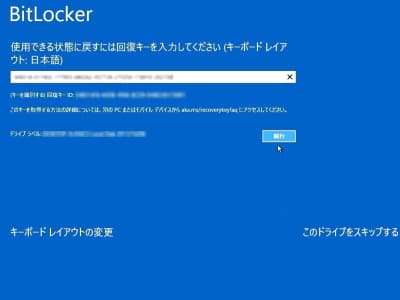
メールアドレスはgmailのひとつしか使っていないという方でしたら、そのgmailを使ったMicrosoftアカウント(のユーザー情報)にBitLocker回復キーが保管されています。作業手順さえわかれば、”BitLocker回復キー”や”Microsoftアカウント”といったワードを知らなくても、見つけるのはとても簡単です。
しかし、BitLocker回復キーがなかなか見つからない場合は、簡単に見つけられない理由がありまして、最低限、”BitLocker回復キー”と”Microsoftアカウント”は把握される必要があるかと思います。
そこでまずは”BitLocker回復キー”と”Microsoftアカウント”をレポートしまして、”BitLocker回復キーが見つからないときのポイント”をまとめたいと思います。
BitLocker回復キーとは
BitLockerは、Windowsに搭載された暗号化機能です。そしてBitLocker回復キーは暗号化を解除するための鍵でして、48桁の数字が使われています。
ちなみに、BitLockerというウイルスの画面ではありませんし、BitLockerの申し込み画面でもありません。再起動すれば解決できるわけでもなく、正しいBitLocker回復キーを入力するまで永遠に求めてきます。
BitLocker回復キーの入力を求めてくる理由につきましては、Windowsがセキュリティリスクを検出したときの認証や、Windowsのエラーを修復するときに、その入力を求めてきます。*入力を求めてくる理由の詳細は、BitLocker回復キーを求められる原因と対処法 でご確認ください。
あくまでも、BitLockerは暗号化の話でして、BitLocker回復キーを入手しないとデータにアクセスすることができません。さらにフォーマットしないと(記録されている情報をすべて削除しないと)、Windowsの再インストールもできません。
そのような理由で、BitLocker回復キーが不明の場合は、データを残さない初期化しかできることがありません。
Microsoftアカウントとは
Microsoftアカウントは、ネット上のサービスです。Windowsのアカウントを”Microsoftアカウント”に設定しますと、ネット上のMicrosoftのサービスと連動します。*Microsoftのサービスには、ストレージのOneDriveなどがあります。
ちなみに、Windowsのアカウントを”ローカルアカウント”にした場合は、ネット上のMicrosoftサービスと連動しないのですが、利用するたびにサインインすれば各サービスを利用できます。
Windowsアカウントは、”Microsoftアカウント”と”ローカルアカウント”のどちらかが設定できます。そしてその違いは、ネット上のMicrosoftのサービスとの連動だけです。
BitLockerで暗号化されたパソコンのWindowsアカウントをMicrosoftアカウントに設定しますと、BitLockerが自動的にオンになり、BitLocker回復キーがネット上のMicrosoftアカウントに保管されます。*この仕組みの詳細は、BitLocker回復キーとMicrosoftアカウントの関係について でご確認ください。
Windows11は初期セットアップ時に、WindowsアカウントがMicrosoftアカウントになるように誘導されます。Windows10はローカルアカウントでの設定もできますが、定期的にMicrosoftアカウントに変更する画面を表示して誘導します。*Microsoftアカウントにした段階でBitLockerが自動的にオンになります。
誘導する画面には、BitLockerの案内が一切ありません。そのため、一般ユーザーが情報を把握されていたり、整理されているほうが不自然なレベルの話です。こういうところで、BitLocker回復キーがなかなか見つからないという状況が生まれるのかと思います。
ただし、今どきのスマホも情報が暗号化された状態で販売されております。パソコンも含めまして、暗号化されている状態が標準仕様みたいな時代になってきたとも言えます。
自分でBitLockerをオンにされた場合は話が変わるのですが、自分でオンにしておらず、BitLocker回復キーの入力画面が表示されたときは、上記のような理由で、Microsoftアカウントに保管されております。
*Microsoftアカウントは、誘導され、知らず知らずのうちに作成しております。その作成時に自動的にBitLockerがオンになっておりまして、BitLocker回復キーがそのMicrosoftアカウントに保管されております。
BitLocker回復キーが見つからないときのポイント(難易度初級)
BitLocker回復キーがなかなか見つからないときの重要なポイントとしまして、エクセルやワードなどの”Microsoft Office(以下オフィスに省略します)”のライセンス情報があります。
BitLocker回復キーが見つからないというお問い合わせの返信で必ず”Microsoftアカウントにオフィスのライセンス情報もあるかどうかご確認ください”とアドバイスしておりまして、それくらい重要なポイントになります。
オフィスは、初回使用時にネット上のMicrosoftアカウントにサインインして、ライセンス情報を登録することで使えるようになります。オフィスをお使いでしたら、いままで調べたMicrosoftアカウント内の”サービスとサブスクリプション”メニューに、そのパソコンでお使いのオフィスのライセンス情報はありましたでしょうか?
もし、どのMicrosoftアカウントにも、いまお使いのパソコンにインストールされているオフィスのライセンス情報が登録されていない場合は、”まだ調査していない”Microsoftアカウントが残っています。
たとえば、スマホで使っているgmailをパソコンで利用するはずはない、などの先入観があり、除外していてまだ調査していないメールアドレスがあるはずです。
BitLocker回復キーとオフィスのライセンス情報の両方が見つからないのは異常ということで、除外していたメールアドレスをチェックしていたら、BitLocker回復キーが見つかったというケースがとても多いと私は感じています。
ちなみに、オフィスが登録されているMicrosoftアカウントが見つかったものの、BitLocker回復キーが登録されたMicrosoftアカウントがまだ見つかっていないというケースもあります。
こちらはMicrosoftアカウントの運用が複雑になっていることが考えられます。たとえば、オフィスはインターネットプロバイダーのメールアドレスで登録したMicrosoftアカウントで、Windowsのサインインにはスマホで使っているGmailで登録したMicrosoftアカウントみたいな、1つのパソコンで複数のMicrosoftアカウントを使っているケースもあります。
難易度が上がる関係で、以下の”やっとの思いでBitLocker回復キーが見つかった!事例”のほうでレポートします。
やっとの思いでBitLocker回復キーが見つかった!事例
BitLocker回復キーがなかなか見つからない主な理由は、上記でご紹介したとおり、まだ調査していないメールアドレスを使ったMicrosoftアカウントが残っているということです。
ところが、忘れてしまっていたり、勘違いといった理由で、BitLocker回復キーがなかなか見つからないというケースもあります。除外と比較しますと、見つける難易度はグッと高くなります。
そのような、やっとの思いでBitLocker回復キーが見つかった!というお客様よりお伺いした事例をご紹介します。
- 確認したいのはoutlook.jp
- 最初にサインインしたMicrosoftアカウント
- ローカルアカウントからMicrosoftアカウントに変わっていた
- 複数のMicrosoftアカウントを登録している
- IT(パソコン)関係が苦手
確認したいのはoutlook.jp
記憶にあるメールアドレスすべてを調査してもBitLocker回復キーが見つからないときは、忘れてしまっているメールアドレスを使ったMicrosoftアカウントに、BitLocker回復キーが保管されているのかもしれません。
ここで確認したいのがoutlook.jpです。パワーユーザーのような使い方をされていなくても(世間一般的な普通の使い方でも)、誘導されoutlook.jpを作成していて、記憶にないところで作成されている話は珍しくありません。ちなみに、outlook.jpはMicrosoftのメールサービスです。
いつも使っているメールアドレスを用いているケースが多く、たとえば、いつも使っているメールアドレスがorange-ss@gmail.comでしたら、orange-ss@outlook.jpみたいな感じで調査してみてください。
ちなみに、オフィスのプロダクトキーが書かれたカードにoutlook.jpのメールアドレスをメモしてあったというお話をお伺いすることもあります。オフィスのカードもご確認いただければと思います。
最初にサインインしたMicrosoftアカウント
こちらは当社の実績ブログですが、BitLocker回復キーの入力画面が出てWindowsが起動しない修復事例 では、初期セットアップで設定したMicrosoftアカウントを、後日違うメールアドレスのMicrosoftアカウントに変更しておりました。
ちなみに、Microsoftアカウントを変更しても、変更後のMicrosoftアカウントへBitLocker回復キーは移行されません。設定したときのMicrosoftアカウントに残り続けます。
たとえば、今現在、自分のMicrosoftアカウントに変更していても、前任者から引き継いだパソコンでしたら、前任者のメールアドレスを使ったMicrosoftアカウントにBitLocker回復キーが保存されておりますし、父親から譲ってもらったパソコンでしたら、父親のメールアドレスを使ったMicrosoftアカウントにBitLocker回復キーが保存されております。
自分以外の人も使っていたパソコンは、そのパソコンを使ったことがある全員のメールアドレスを調査する必要があります。
ローカルアカウントからMicrosoftアカウントに変わっていた
Windows10で購入されているパソコンは、ローカルアカウントでの設定もできますが、定期的にMicrosoftアカウントに変更する画面を表示して誘導します。
たとえば、家族で共有しているパソコンで、お子さんが使っているときに誘導されたとします。*お子さんの使っているメールアドレスを使ったMicrosoftアカウントに変更もします。
そのパソコンで最初にサインインしたMicrosoftアカウントだけにBitLocker回復キーが保存されますので、お子さんの使っているメールアドレスを使ったMicrosoftアカウントにBitLocker回復キーが保存されています。
みんなで共有して使うパソコンは、そのパソコンを使ったことがある全員のメールアドレスを調査する必要があります。
複数のMicrosoftアカウントを登録している
こちらは当社の事例研究の記事になりますが、BitLocker回復キーをMicrosoftアカウントで見つけた事例研究 では、会社から支給されているパソコンに、2つのMicrosoftアカウント(仕事用メールと個人用メール)を使っていました。
仕事用メールアドレスを使ったMicrosoftアカウントにオフィスが登録されていて、個人用メールアドレスを使ったMicrosoftアカウントにBitLocker回復キーが登録されておりました。
誘導されて知らず知らずのうちに設定しているため、このような複雑な使い方に結果としてなっていることもあります。
ちなみに、仕事で自分だけが使っているパソコンのため、自分の仕事用メールアドレスを使ったMicrosoftアカウントを設定していると思っていたら、外部に公開している課の代表メールアドレスを使ったMicrosoftアカウントを設定していた。なんてさらに複雑なケースもあります。
答えがわかれば簡単なことなのですが、BitLocker回復キーが見つかるまでは謎解きゲームになることもあります。このような想定外なケースもありまして、BitLocker回復キーがなかなか見つからないというときは粘って答えを見つけたいところです。
IT(パソコン)関係が苦手
いま開いているMicrosoftアカウントにBitLocker回復キーが保存されているものの、見つけられていないというケースもあります。誰でも得手不得手はありますし、データが重要な場合はBitLocker回復キーが必須ですから、視野が狭くなることもあって当然です。
当社では、BitLocker回復キーを一緒に探すというサポートをしておりますが、簡単に見つかるケースも珍しくありません。BitLocker回復キーが保存されているものの見つけられていないというケースは一定数あるかと思います。
もし苦手意識のある方は、兄弟や職場の同僚といった第三者の方にサポートしてもらうのもひとつの解決策かと思います。
要注意!アカウントの回復は最終手段です!
Microsoftアカウントへのサインインで、パスワードが不明の場合は再登録ができます。Microsoftアカウントでお使いのメールにセキュリティコード(認証情報)が届いて手続きするというものです。
ここでご注意いただきたいのが、Microsoftアカウントでお使いのメールをパソコンでしか使っていない場合です。たとえば、パソコンのメールがBitLockerで見れないためアカウントの回復を行ったところ、Microsoftアカウントがエラーで使えなくなりましたみたいなお問い合わせを受けることもあります。私的には意外と多いと感じています。
ちなみにアカウントの回復は、Microsoftアカウントのパスワード画面にある「パスワードを忘れた場合」リンクから、本人確認が必要です画面に移り「すべての情報が不明」リンクをクリックすると表示される画面です。
メールはIDとパスワードがわかればスマホから見ることもできます。パソコンだけでしか見れないような制限のあるメールサービスはありませんし、ご家族のパソコンを借りて見ることもできます。まずはメールに届いたセキュリティコードを見ることが先決です。
それでもMicrosoftアカウントのパスワードを変更できないときに、最終手段としてアカウントの回復を試すようなイメージです。
ちなみに、Microsoftアカウントでエラーになってしまった場合です。Microsoftアカウントでサブスクリプションを登録してある場合はクレジットカード番号が登録されているため、Microsoftさんに電話していただければアカウントが回復できる可能性も残っています。
BitLocker回復キーが見つからないケース
上記まではBitLocker回復キーがMicrosoftアカウントに登録されているもののまだ発見できていないケースですが、BitLocker仕組みのトラブルで回復キーが存在しないケースやMicrosoftアカウントが失効しているケースもあり、BitLocker回復キーを見つけることができないこともあります。
超が付くほどのかなり珍しい話になりますが、BitLocker回復キーが見つからないケースも実際にあります。もしここに該当するケースになりますと、私でもBitLocker回復キーを見つける方法がありません。どのような場合だとBitLocker回復キーが見つからないの?というお問い合わせも受けますのでレポートします。
実はBitLockerが既にオンになっています
Windowsの設定上BitLockerがオフになっていても、実態としてはBitLockerの暗号化で守られています。ただし、Windows11/Windows10、回復ドライブからならBitLocker回復キーが不要でアクセスできる仕組みになっています。この暗号化はされているものの保護はされていないという回りくどい仕組みにトラブルが起きてしまいますと、BitLocker回復キーが存在しない形で封印されてしまいます。
たとえば、画像赤線のディスクの管理でCドライブがNTFS(BitLockerで暗号化済み)になっていれば暗号化されています。しかし、Windowsの設定上BitLockerがオフになっていますと、画像赤マルのエクスプローラーにBitLockerで保護されていることを表現する南京錠アイコンが付きません。このようにBitLockerで暗号化されておりますが、Windowsの設定上BitLockerがオフになっていると保護はされません。
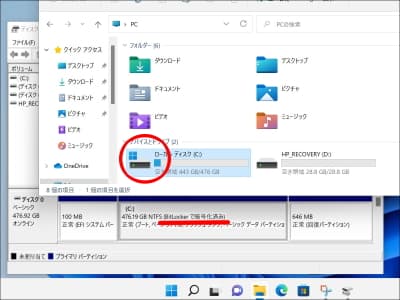
そのWindows11/Windows10、回復ドライブからならBitLocker回復キーが不要でアクセスできる仕組みについて動画&画像付きで確認してみました。 BitLocker回復キーが存在しないトラブルを検証してみました。 ぜひご確認ください。
このBitLockerの仕組みはとても回りくどいと言いましょうか、シンプルに管理画面からオン・オフできるようにすればすんなりですよね。このBitLockerの回りくどい仕組みにトラブルが起きてしまいますと、BitLocker回復キーを求めてくるだけで、BitLocker回復キーはマイクロソフトアカウントにも紙にもどこにも存在しません。さらにBitLockerの仕組みのトラブルを直すこともできません。こうなってしまいますと、システムもデータもすべて暗号化されたまま封印されてしまうことになり、できることは購入時の箱から出した状態にパソコンを初期化のみになります。
不正アクセス
Microsoftアカウントはクラウドのサービスです。パスワードの使い回しで不正アクセスにあい、Microsoftアカウントに異常が起きたと思われるケースです。私のほうで再現ができず検証はできていないため、あくまでも可能性だけですが、それでもパスワードの使い回しはキケンですのでご紹介します。
BitLocker回復キーがMicrosoftアカウントに登録されているということでサインインしたところ、アカウントがロックされているメッセージが表示されたというご相談を受けました。画面の指示に従っていただくしかないため、SMS認証などの画面の指示通りに作業していただいたところ、BitLocker回復キーもオフィスのライセンス情報も登録されていない空っぽの状態でした。
ちなみに、MicrosoftアカウントやAmazonといったIDがメールアドレスの会員サイトで使っているメールアドレスとパスワードは同じものを使い回しているそうです。他のメールアドレスは考えられないということでした。
念のため、インターネットプロバイダーのメールアドレスとoutlook.jpにBitLocker回復キーが登録されていないかご確認いただきましたが、両方ともMicrosoftアカウントすら登録されておらず、論理的に説明できるとすれば、パスワードの使い回しで不正アクセスにあい、Microsoftアカウントに異常が起きたという推測になります。
BitLocker回復キーが登録されていないため、データを残さないパソコンの初期化が解決方法になりますが……オフィスのライセンス情報も入手できないとなると、パソコンを初期化してもオフィスを新規で買わないと使えません。データが無くなるうえに出費までかかります。なんとなく漠然とMicrosoftアカウントを登録しておりますが、よくよく考えると情報資産としてしっかりと管理する必要がありそうです。今後はWindowsの目玉アプリのMicrosoftストアが機能してくるでしょうから、より安全にMicrosoftアカウントを運用したいところです。
Microsoftアカウントへの登録が不完全
Microsoftアカウントへのサインインで、パスワードが不明の場合は再登録ができます。Microsoftアカウントでお使いのメールアドレスに認証情報が届きますので、認証情報を登録してパスワードを再登録できます。
ここで問題もありまして、たとえば、引っ越し前のインターネットプロバイダーのメールアドレスをMicrosoftアカウントで使っていたなど。失効したメールアドレスですと、認証情報が見れません。
Microsoftアカウントに携帯電話番号を登録している場合は、SMS認証も選べますが、登録していない場合はパスワードを再登録できないためサインインできません。
ちなみに、失効したメールアドレスでパスワードを控えてあればMicrosoftアカウントへサインインできます。しかし、回復キーの管理をクリックすると認証を求められ、メールアドレスに認証情報が届きます。こちらもSMS認証を選べますが、登録していない場合は認証ができないため、BitLocker回復キーの画面にたどり着くことができません。
まとめますと、Microsoftアカウントで登録するメールアドレスが失効していて、Microsoftアカウントに携帯電話番号を登録していない場合は、BitLocker回復キーの画面にたどり着くことができません。


